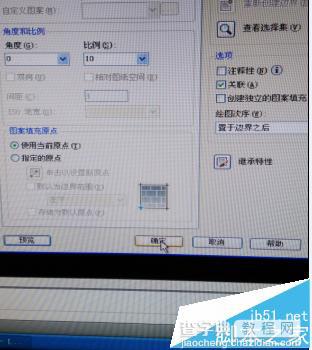CAD2010剖面图案怎么填充图形?
发布时间:2016-12-21 来源:查字典编辑
摘要:在机械图纸中有部分剖面图案需要特殊绘制,填充各式各样的不同图案,下面我为大家简单介绍一下怎样填充图案?CAD怎么绘制多边形内切圆并填充图案?...
在机械图纸中有部分剖面图案需要特殊绘制,填充各式各样的不同图案,下面我为大家简单介绍一下怎样填充图案?
CAD怎么绘制多边形内切圆并填充图案?
1 、点击图案填充命令

2、点击图案后面的省略号
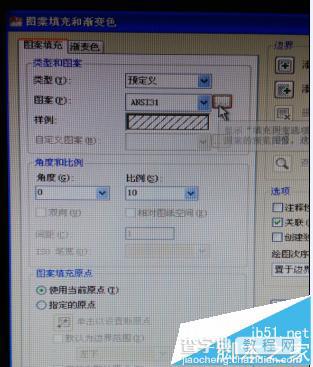
3、选择要填充的图案,点击确认。

4、点击拾取点
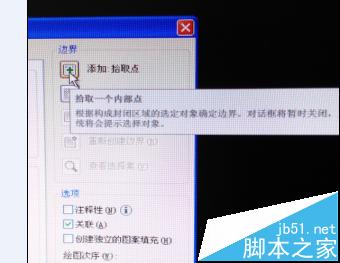
5、点击要填充的图形,(图形需是闭合的)。
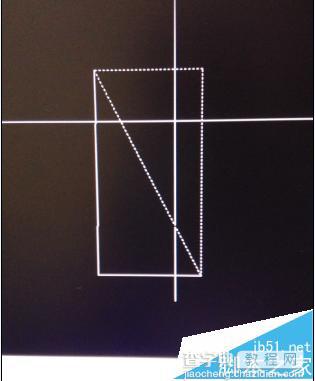
6、点击回车键

7、点击预览
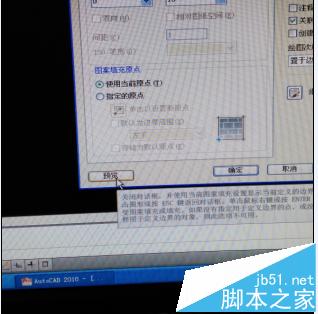
8、预览图形
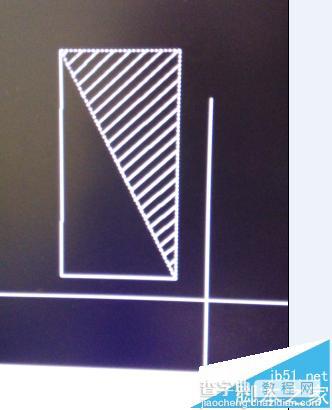
9、点击ESC键

10、无修改后,点击确认键。